win11重装系统怎么操作 win11如何重装系统详细教程
win11重装系统怎么操作?当我们使用win11系统出现问题时,我们可以通过重装系统来快速解决这些问题。今天,我们将给大家带来win11如何重装系统详细教程。通过这种方法,您可以跳过Win11系统对硬件的要求,无需登录微软账户。如果您有需求,请赶紧来查看本文吧。

win11重装系统怎么操作
一、准备工作
1.可以正常开机使用的电脑;
2.优质的windows11系统资源,点击下载:windows11各版本大全。
3.胖爪装机大师软件,点击下载:胖爪装机大师。
二、重要提示
1.系统安装会覆盖原有系统c盘的文件,要提前做好资料的备份。c盘以外的系统硬盘程序不受到影响。(确定自己的系统盘是哪个,可能有的用户不是C盘,切记!!)
2. 装机过程中碰到任何问题,都可以进入胖爪装机大师(https://zj.xitongcheng.com/)的首页,通过QQ群、微信公众号等形式资讯客服人员。
三、下载win11系统一键重装工具
1.点击胖爪装机大师主页链接(https://zj.xitongcheng.com/chongzhuang.html):胖爪装机大师。部分浏览器进入该页面会报错,直接继续访问。进入主页点击软件下载(如图一),注意不要将胖爪装机大师安装到系统盘中(如图二),一般是指除了C盘以外的盘符;
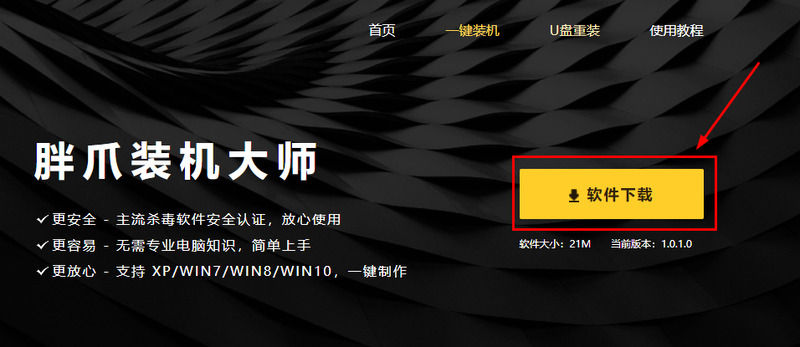
图一
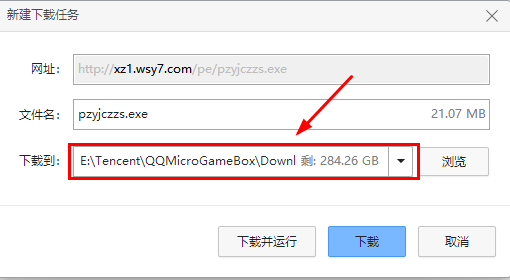
图二
2.软件下载完成后,根据自己所下载的位置,双击该软件,点击运行,软件就会自动完成安装(如图三)。安装完成后,胖爪装机大师会弹出相应的界面(如图四);
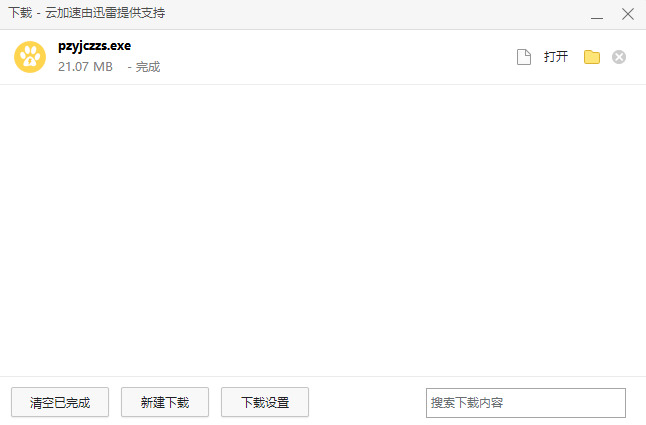
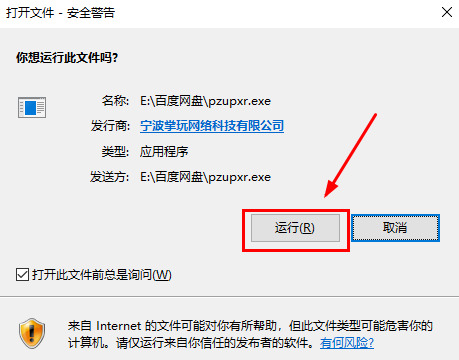
图三
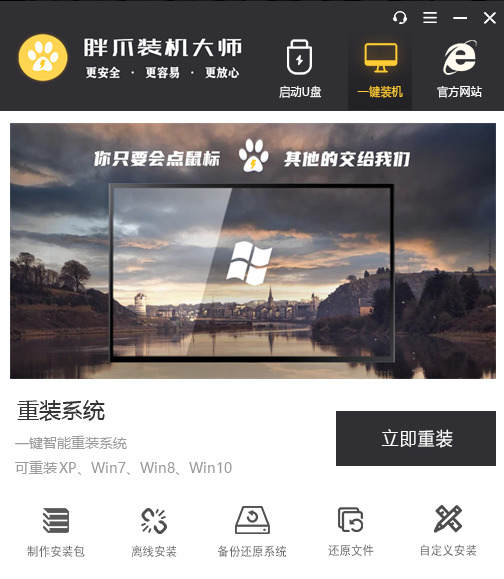
图四
四、一键重装windows11系统
1.安装完成之后,点击程序中的“自定义安装”,如图五;
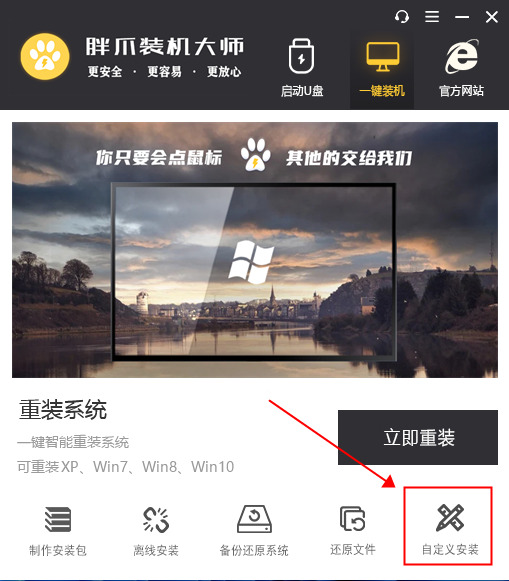
图五
3.胖爪装机大师会检测到我们之前已经下载好的win11系统,该系统格式后缀为windows11_64_2022_7.iso。如图六;
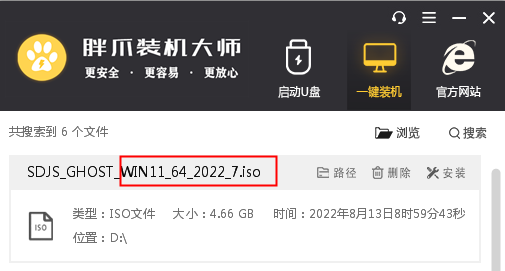
图六
4.选中windows11文件,点击下一步,如图七;
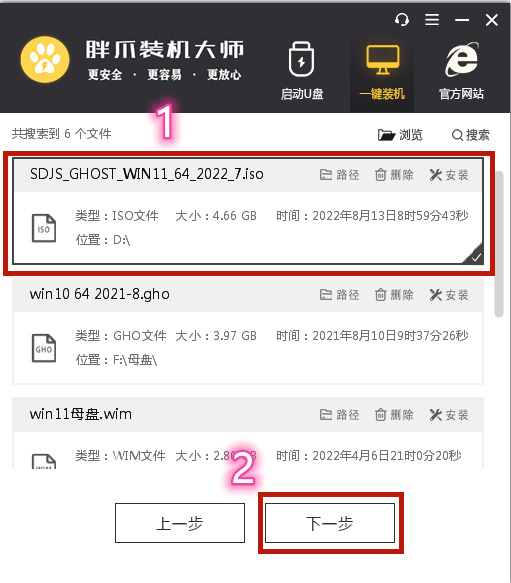
图七
5.选中其中后缀为gho的文件,千万不要选择“wim”的文件。之后继续点击下一步,如图八;
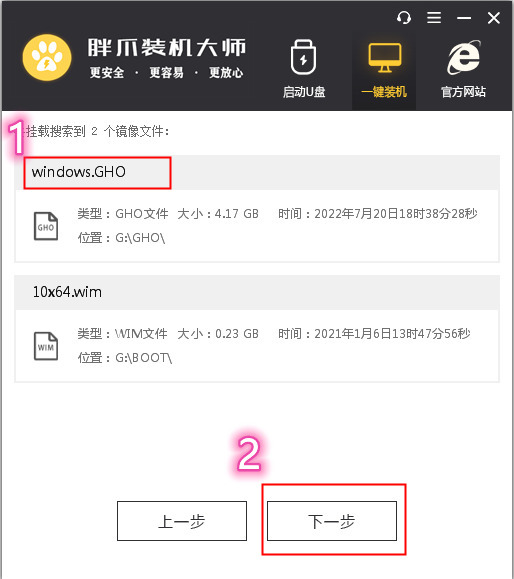
图八
6.点击之后,软件会自动下载pe模块,如图九。安装pe模块后,软件会自动进行配置,并进入安装步骤。如图十。到系统安装完成之前用户不需要任何操作。
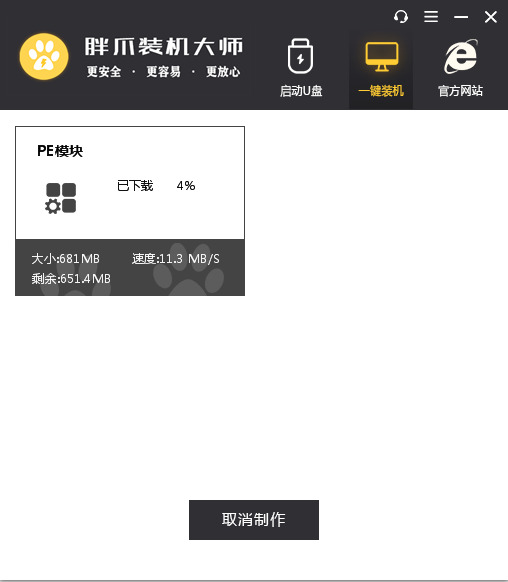
图九
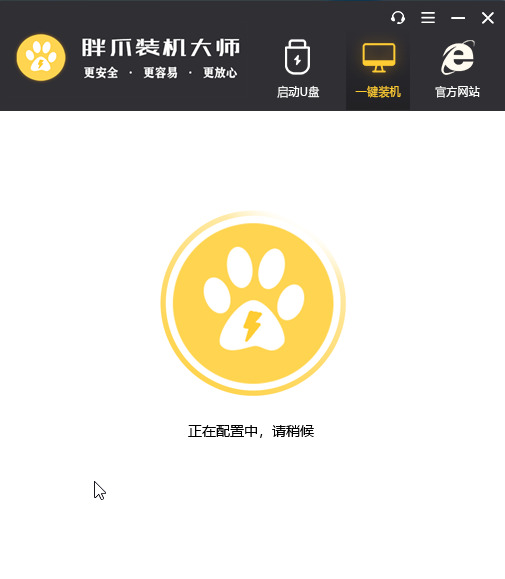
图十
8.配置完成后系统会自动进行pe模块对系统文件进行读取,如图十一。读取完成之后,系统正式进入自动安装环节。等待十分钟左右就可以完成windows11系统的安装,如图十二;
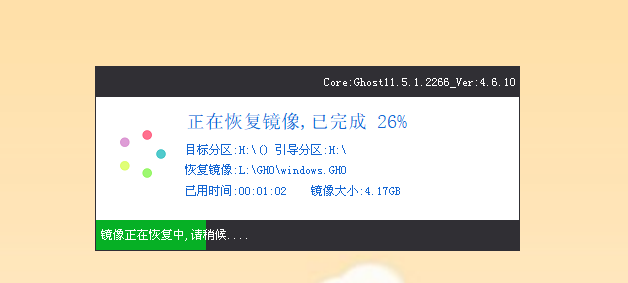
图十一
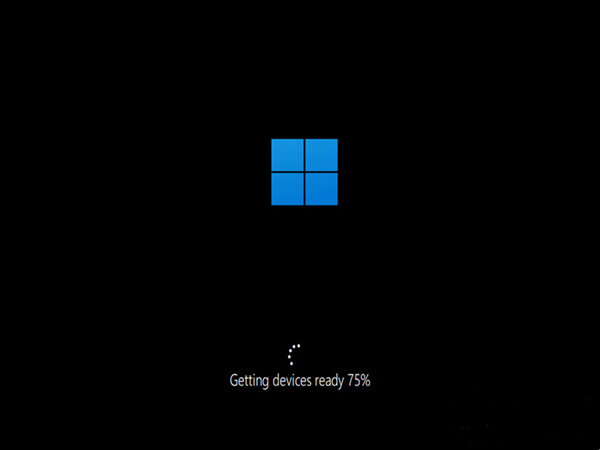
图十二
9.进入桌面后,点击桌面的系统安装后必看(图十三)方便后续的使用windows11系统。
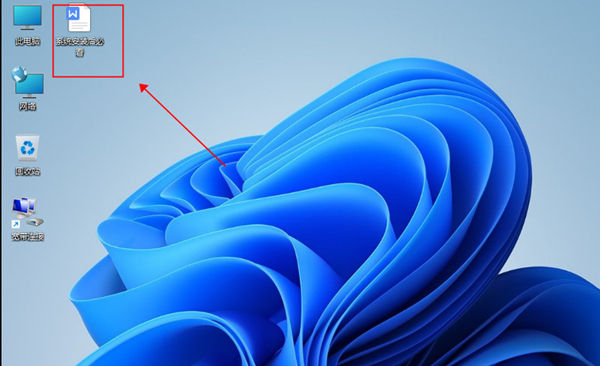
以上就是win11如何重装系统详细教程了,希望对位用户们有所帮助。
最新推荐
-
谷歌浏览器下载文件存储位置怎么修改

谷歌浏览器下载文件存储位置怎么修改?谷歌浏览器是一款开源的强大的浏览器,支持用户进行自定义的设置,那如果用 […]
-
火狐浏览器打不开该网页因为无法连接到服务器怎么解决

火狐浏览器打不开该网页因为无法连接到服务器怎么解决?火狐浏览器拥有强大丰富的功能,很受用户欢迎,但是有的用 […]
-
mac如何设置屏幕常亮不黑屏 mac不黑屏设置方法

mac如何设置屏幕常亮不黑屏?苹果电脑系统中很多功能也跟win系统类似,比如常用的亮度功能等,都可以通过调 […]
-
win11系统怎么和手机连接 win11连接手机功能

win11系统怎么和手机连接?在最新的win11系统中,微软提供了连接手机功能,通过win11系统与手机进 […]
-
win113d加速如何开启 win11怎么开启高性能模式

win113d加速如何开启?在电脑系统中,用户通过开启3d加速功能,可以让游戏显得更流畅,更好的展现图像效 […]
-
win10没有有效ip配置该怎么解决 Win10以太网没有有效的IP配置
win10没有有效ip配置该怎么解决?本地连接没有有效的IP配置的问题,其实是因为你的电脑无法正常获取到网 […]
热门文章
谷歌浏览器下载文件存储位置怎么修改
2火狐浏览器打不开该网页因为无法连接到服务器怎么解决
3mac如何设置屏幕常亮不黑屏 mac不黑屏设置方法
4win11系统怎么和手机连接 win11连接手机功能
5win113d加速如何开启 win11怎么开启高性能模式
6win10没有有效ip配置该怎么解决 Win10以太网没有有效的IP配置
7oppo手机允许安装未知应用在哪里设置 oppo允许安装未知来源
8win10电脑显示无法识别的usb设备怎么办 win10一直提示无法识别的usb设备
9steam加好友错误代码118解决方法
10怎么取消win10开机自检功能 win10关闭自检硬盘
随机推荐
专题工具排名 更多+





 闽公网安备 35052402000378号
闽公网安备 35052402000378号